Du har lige arbejdet dit hjerte for dagen, og nu har du en sjov samtale på din Discord-server derhjemme med dine venner. Så er der det meme, du ser, som perfekt ville indkapsle øjeblikket gennem en GIF. Ivrig efter at dele munterheden uploadede du GIF'en. Pludselig vises en meddelelse, der siger: Filen er for stor. Prøv venligst at uploade en fil på mindre end 8 MB. Så kan du huske, at du har hørt om GIF-kompressorer, men har muligvis brug for hjælp til, hvilken kompressor der er bedst. Bekymre dig ikke mere. Dette indlæg vil diskutere anmeldelser af alt det bedste GIF-kompressorer til Discord.
Del 1. Hvorfor skal GIF'er komprimeres for Discord?
Hvis din GIF-fil er større end 8 MB, kan upload af billeder og GIF'er give udfordringer. Det er grunden til, at brugere skal komprimere GIF'er til Discord og reducere filstørrelsen. Store GIF'er kan tage længere tid at indlæse, hvilket forstyrrer chatoplevelsen for dig og andre brugere. Reduktion af filstørrelsen vil betyde at reducere indlæsningstiden for jævn kommunikation og uafbrudt sjov med dine Discord-servere. På den anden side kan komprimering reducere billedkvaliteten en smule, men alligevel tilbyder værktøjer finjusteringsfunktioner for at balancere filstørrelse og visuel kvalitet. Du kan dele dine ønskede GIF'er uden at gå på kompromis med den samlede oplevelse.
Del 2. Bedste GIF-kompressorer til Discord
1. AVAide Video Converter
AVAide Video Converter er en one-stop-løsning til video og lyd. Næsten enhver mediefil kan konverteres til mere end 300 formater, og næsten alle platforme og enheder understøttes. Det ender ikke med simpel filkonvertering; det grundlæggende i videoredigering, collage-oprettelse og optimering for nogle bestemte enheder er her. Fordelene ved dette værktøj omfatter højhastighedsbehandling og tabsfri kvalitet med direkte upload til YouTube. Uanset om en bruger er nybegynder eller ekspert, er det nødvendige sæt funktioner let tilgængeligt, og værktøjet er brugervenligt til enhver form for multimedieopgave. AVAide kan komprimere animerede emojis i Discord.

PRØV DET GRATIS Til Windows 7 eller nyere
 Sikker download
Sikker download
PRØV DET GRATIS Til Mac OS X 10.13 eller nyere
 Sikker download
Sikker download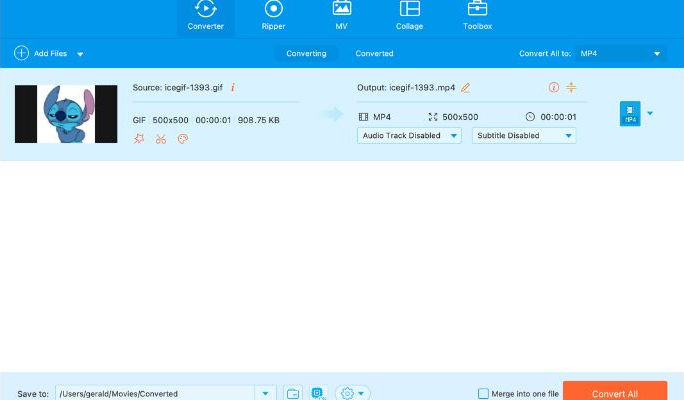
- Fordele
- Det understøtter et stort antal billedformater.
- Det giver mulighed for at komprimere flere billeder på samme tid.
- Forbedrede algoritmer i softwaren
- Sikkerhedskopier kvaliteten af billedet efter komprimering.
- Det sikrer hurtig behandling på grund af effektive kompressionsmekanismer.
- Ulemper
- Brugere har ikke tilladelse til at justere indstillingerne for billedkomprimering.
- Faldet i billedkvaliteten er stadig uacceptabelt.
2. AVAide Image Compressor
AVAide billedkompressor er et multiværktøj til at komprimere flere billedfiler med det mindste kvalitetstab. Det fungerer med filformaterne JPG, PNG, GIF og BMP. Det understøtter også batch-komprimering til at håndtere nogle billeder ad gangen. Dette værktøj er rimeligt praktisk for fagfolk og en vedligeholdelsesplatform i virksomhedskvalitet til kvalitetsbilleder efter komprimering.
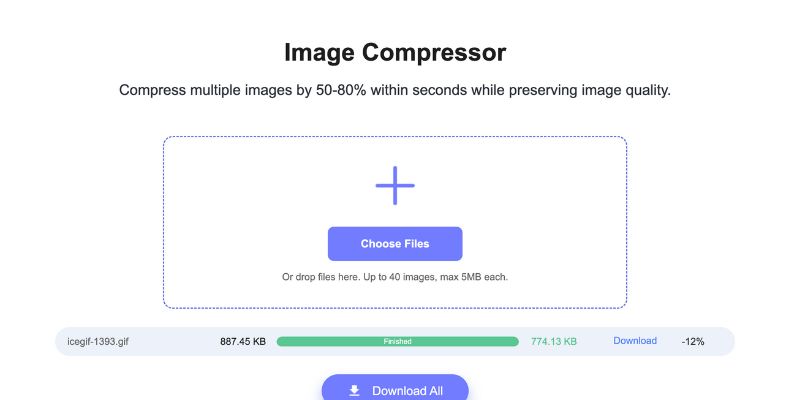
- Fordele
- Høj kvalitet holdes.
- Nem grænseflade.
- Hurtig kompressionshastighed.
- Ulemper
- Systemressourcer skal være på et relativt højt niveau.
- Vandmærke i den gratis version.
- Avancerede funktioner er lidt udfordrende at lære.
Del 3. Andre værktøjer til at reducere GIF-størrelse for Discord
1. VEED
Har du brug for at reducere størrelsen på en GIF-fil, mens du bekymrer dig om kvaliteten? Se ikke længere end VEED. Denne online platform giver en meget brugervenlig GIF-kompressor med understøttelse af flere animationer, der skal uploades for en drastisk størrelsesreduktion i animationsstørrelsen. VEED tilbyder forskellige niveauer af komprimering for at finde den rigtige balance med hensyn til filstørrelse og kvalitet, og det tillader endda justering af indstillinger som opløsning og billedhastigheder for endnu mere kontrol. Der kræves ingen softwaredownload, og VEED fungerer problemfrit på desktops og mobile enheder. Følg og lær om trinene nedenfor.
Trin 1Naviger til VEED GIF-kompressorværktøjet, og klik på knappen Komprimer GIF.
Trin 2Når du har uploadet en GIF, skal du flytte din markør til det lille vindue på højre side af din skærm, der siger Komprimer din video på toppen. Begynd med at indstille den ønskede kvalitet for din komprimerede GIF. Sæt kryds i rullemenuen, og vælg dit foretrukne kvalitetsniveau. Nedenfor Løsning, kan du med det samme tjekke, hvor meget din GIF-størrelse vil blive reduceret baseret på dit valgte kvalitetsniveau.
Trin 3Når du er færdig med alle redigeringerne, skal du trykke på Komprimer video knappen for at downloade GIF'en. Gå derefter til Færdig mulighed i øverste højre hjørne, og tryk på Eksporter video.
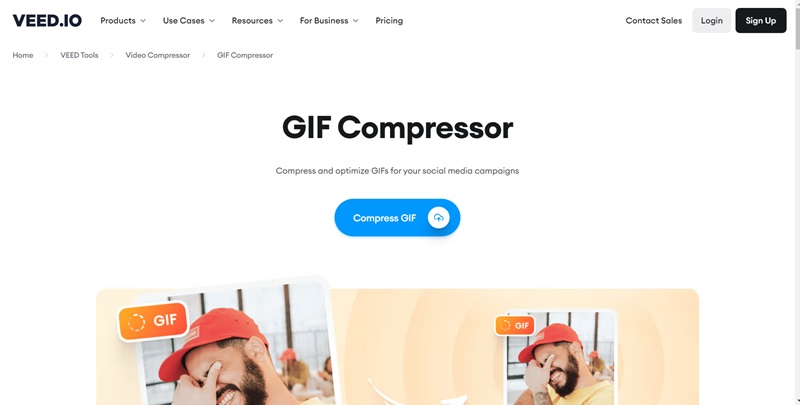
2. EZGIF
EZGIF er en populær webbaseret værktøjskasse, der tilbyder forskellige funktionaliteter, herunder en kraftfuld og alsidig GIF-kompressor. EZGIF giver dig mulighed for at reducere antallet af farver, der bruges i hver frame af din GIF. Ved at forenkle farvepaletten mindskes filstørrelsen. EZGIF genererer flere komprimerede versioner med varierende farvereduktionsniveauer, så du kan vælge det bedste kompromis mellem størrelse og visuel troskab. Ud over disse kernefunktioner kan EZGIF prale af en brugervenlig grænseflade, der gør det nemt at uploade din GIF, justere indstillinger og downloade den komprimerede version. Det tilbyder også yderligere funktioner som at ændre størrelse og beskære din GIF, hvilket yderligere forbedrer dens anvendelighed til at administrere dine animerede billeder. Følg nedenstående trin for at lære funktionaliteten af dette fantastiske onlineværktøj.
Trin 1Gå til EZGIF-webstedet, og klik på Vælg fil i grænsefladen for at uploade din GIF. Klik derefter Upload.
Trin 2Indtast derefter den ønskede filstørrelse, som du vil have din fil til at blive komprimeret til. Klik derefter på Optimer Billedknap for at komprimere din fil til den størrelse.
Trin 3Når din fil er blevet komprimeret, skal du klikke Gemme i højre hjørne af rammen for at gemme den.
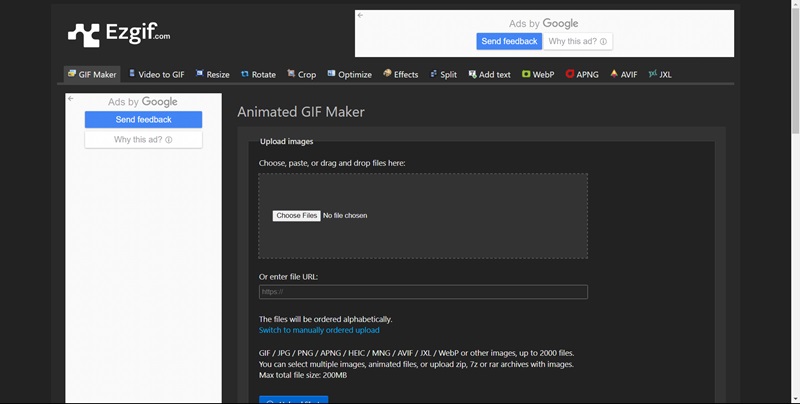
Del 4. FAQ om GIF-kompressorer til Discord
Hvordan uploader jeg en GIF i Discord?
Åbn din Discord, og nå den kanal, hvor du vil uploade din GIF. Klik nu på knappen + eller træk og slip GIF-filen i chatten. Sørg for at ændre størrelsen på den på forhånd for en ordentlig visning uden for meget komprimering.
Hvordan bruger Discord GIF'er?
Discord bruger GIF'er til at tilføje visuel humor, følelser og reaktioner til tekstbaserede samtaler. Discord tilbyder en søgelinje i beskedfeltet, hvor brugere kan skrive nøgleord for at finde relevante GIF'er fra forskellige onlinekilder. Brugere kan uploade GIF'er direkte fra deres enhed eller onlinekilder som Giphy ved at kopiere og indsætte linket i beskedboksen.
Kan Discord automatisk komprimere billeder?
Ja, uploadede billeder komprimeres automatisk af Discord, så de er optimeret til hurtige indlæsningstider. I mellemtiden kan denne proces muligvis reducere kvaliteten af billedet lidt for at gøre filstørrelsen hurtig. Hvis du ikke ønsker komprimering og bevare den originale kvalitet, kan du prøve at sende billedet som en vedhæftet fil og ikke som en billedoverførsel.
AVAide Image Compressor viser sig ved sin uovertrufne ydeevne og brugervenlighed at være det bedste værktøj til at komprimere GIF'er til Discord. Denne app bruger avancerede komprimeringsalgoritmer til at bringe GIF'er ned til størrelser, der er kompatible med de stramme uploadgrænser på Discord, og det er ikke på bekostning af billedkvaliteten. Det er vigtigt, fordi en af de væsentlige ting, brugerne bekymrer sig om, er visuel integritet i animerede billeder. Derfor tager AVAide føringen i at opretholde jævn animation og bevare farvernes integritet under komprimering.
Din komplette videoværktøjskasse, der understøtter 350+ formater til konvertering i tabsfri kvalitet.




